Envie de retrouver vos jeux préférés Android dans votre casque Oculus Quest, voici un tuto pour accéder aux app et jeux du Google Play Store.
Comment installer des jeux Google Play Store sur Oculus Quest (Tuto)
Comme vous le savez, l’Oculus Quest est basé sur le système Android qui équipe la plupart des smartphones, en dehors des i Phones qui sont sous iOS. L’objectif de ce tutoriel est donc d’exploiter notre casque de réalité virtuelle pour accéder directement aux applications disponibles sur le Google Play Store.
- La première installation avec les téléchargement et la configuration : 20 minutes (30 si vous ne connaissez pas SideQuest)
- Après ajout d’un jeu Google Play sur l’Oculus : 5 minutes
Je précise tout de suite que lors de mon test, seulement 25 % des apps essayés se sont lancées correctement dans le Quest et jouables avec les Oculus Touch.
Mise en garde : vous effectuez le slideload sous votre entière responsabilité, tout comme l’utilisation des applications proposées dans ce tuto. Même si au final cela permet d’installer des jeux Android gratuits, Oculus comme Google n’aiment pas ça.
Vous pouvez aussi profiter de très nombreux jeux ou démos gratuits avec votre casque VR (la liste actualisée chaque mois) ou consulter le tuto pour installer des fichiers APK (jeux 2D 3D Android ou apps Android) sur le Quest
Sommaire
- 1 Le matériel nécessaire pour ce tuto app Google sur Oculus
- 2 Comment installer Google Play Store sur Oculus Quest ?
- 3 Installer MicroG pour avoir les autorisations de Google Play Service
- 4 Première utilisation de Aurora Store ou Goolgle Play Store sur Oculus Quest
- 5 Utilisation d’APK installer
- 6 Résumé : comment installer des jeux Google Play Store sur Oculus Quest
Le matériel nécessaire pour ce tuto app Google sur Oculus
Le matériel pour les app Google sur Oculus Quest
Si vous avez déjà fait du slideload avec SideQuest, passé au paragraphe suivant.
- Un casque de réalité virtuelle Oculus Quest
- Un ordinateur
- Un PC physique sous Windows ou Linux,
- Ou encore un PC virtuel Shadow sous Windows (voir l’article dédié)
- ou un MacBook sous macOS.
- Un PC physique sous Windows ou Linux,
- Un câble USB C USB A (pas forcément un câble link ou compatible, celui de votre smartphone fera l’affaire, mais un câble USB 3 de 5 mètres vous permettra d’accéder à la bibliothèque de jeux Rift S ou PCVR).
Les logiciels de base utilisés dans ce tuto
- L’application Oculus pour ordinateur (normalement vous l’avez déjà)
- Le logiciel SideQuest
- App Quest app Launcher gratuite sur Sidequest
Les fichiers et nouvelles applications spécifiques pour accéder au Play Store avec le Quest
Si vous avez l’habitude d’installer des fichiers sur le Quest, commencez par les télécharger et les copier dans votre casque
- Le programme gratuit Aurora Store dernière version du 31 mai 2020 (1 seul fichier .apk)
- APK Installer (1 seul fichier .apk)
- MicroG Project (les 4 premiers fichiers de la liste)
Comment installer Google Play Store sur Oculus Quest ?
La première chose à faire est d’avoir SideQuest installé sur votre ordinateur (Mac ou PC) et votre casque Oculus Quest connecté en filaire
- Si besoin, consultez notre tuto complet pour installer SideQuest
Ensuite, vous devez télécharger le logiciel Aurora Store. Il s’agit d’une application libre qui permet de télécharger les applications du Google Play Store sans avoir à interagir avec ce dernier, tout en conservant votre anonymat (essentiel, car pas vraiment autorisé par Google).
- Je vous conseille de télécharger la dernière version d’Aurora Store du 31 mai 2020 (on peut pas faire plus à jour).
Maintenant, vous avez le fichier « AuroreaStore_3.2.8.apk » sur votre ordinateur, transférez vers la mémoire de votre casque Oculus Quest.
- Lancez le programme Oculus, puis le logiciel SideQuest, connectez votre casque Oculus Quest.
- Allumez votre casque
- Depuis l’app SideQuest, en haut sélectionnez le picto fichier avec une flèche vers le bas
- Sélectionnez maintenant votre fichier AuroraStore.apk que vous venez de télécharger sur votre ordinateur
- En quelques secondes le ficher est transférer sur votre casque VR.

Installer MicroG pour avoir les autorisations de Google Play Service
Ensuite, on va ajouter MicroG qui permet de remplacer Google Play Service.
- Commencez par aller sur la page de téléchargement de MicroG Project.
- Sélectionnez les 4 premiers fichiers et enregistrez-les sur votre ordinateur (vérifiez avec l’image ci-dessous le nom des 4 fichiers)
- Transférez-les aussi sur votre Quest encore une fois avec SideQuest (pas besoin de les lancer)

Première utilisation de Aurora Store ou Goolgle Play Store sur Oculus Quest
Depuis Oculus V16, pour éviter tout problème avec les sources inconnues, la meilleure, elle consiste à télécharger sur SideQuest un launcher d’apps 2D et 3D pour accéder avec à tous vos fichiers sideload ou non.
Pour cela, ouvrez SideQuest, casque connecté, sélectionnez de gauche dans le menu « Launcher » puis sélectionnez « Quest App Launcher ». Finissez en cliquant sur « Install Later » pour le télécharger dans votre Oculus Quest.
- Lancez le launcher depuis Navigation > Bibliothèque > sources inconnues > Launcher.
- Dans le menu, en haut à droite, sélectionnez « autres »
- Vous voyez l’icône d’Aurora Store, cliquez dessus
Paramètre de l’app Aurora Store pour Quest
- Acceptez les autorisations
- IMPORTANT : Connectez-vous en « anonyme » avec le compte Aurora
- Vous accédez ensuite à l’écran de recherche, mais avant de télécharger des Apps du Play Store, vous devez aller dans le menu hamburger en haut à gauche, sélectionner « Réglages » > « Installation ». Et là vous devez désactiver les deux premières options.
- Auto installation des APK après téléchargement
- Supprimer les APK après l’installation.
- Retournez sur le menu de recherche des apps, j’ai par exemple essayé et testé Candy Crush Sage (auquel je n’avais jamais joué) et Hil Racing.
- Ensuite, quittez l’app Aurora
Utilisation d’APK installer
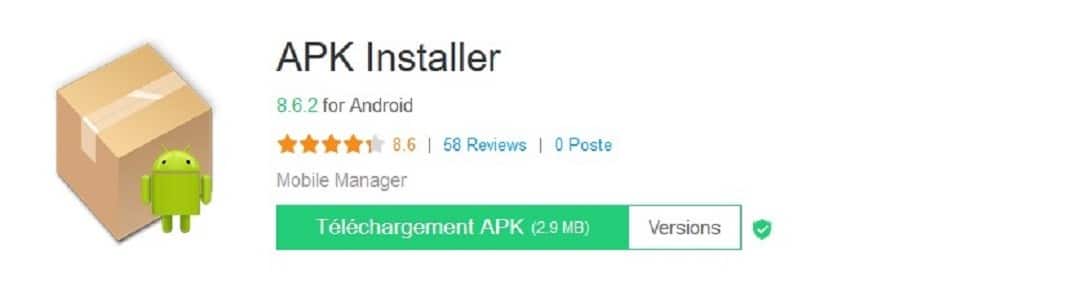
Vous allez avoir besoin de APKInstaller.apk. Comme son nom l’indique se programme permet d’installer les fichiers .apk de l’Aurora Store sur votre casque VR.
- Téléchargez APK Installer.apk (version 8.6.2)
- Comme pour le fichier Aurora, transférez-le dans votre casque avec SideQuest
- Ouvrez APK installer en passant dans le menu du Quest : Bibliothèque > sources inconnues > Launcher > All > APK installer
- Vous visualisez les apps Google Play téléchargés précédemment, vous pouvez les installer.
Maintenant, retournez dans Aurora Store depuis le Quest et ouvrez votre application qui apparaît enfin comme « installée ».
- Menu hamburger (en haut à gauche) > Mes apps et jeux > sélectionnez votre jeu Google Play dans la liste
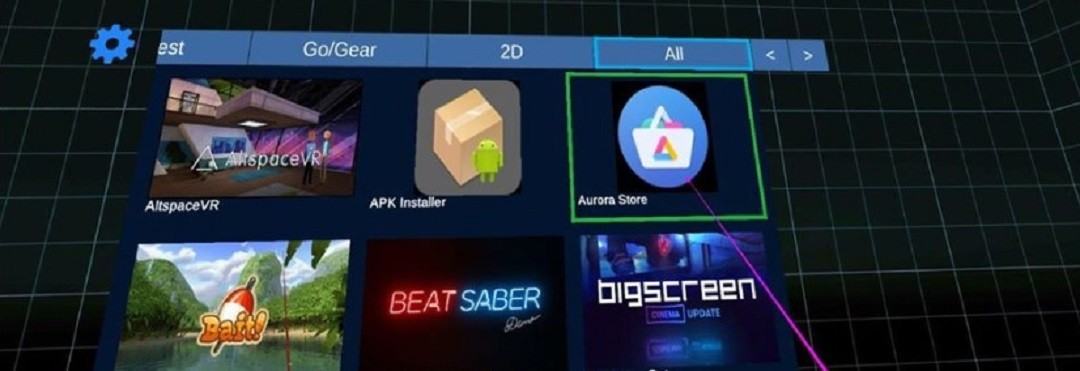
Résumé : comment installer des jeux Google Play Store sur Oculus Quest
Technique à utiliser une fois les réglages effectués et les fichiers installés pour tester une app ou un jeu Android dans votre casque Oculus Quest.
- Avec le launcher, lancer l’app Aurora Store, choisir votre jeu Google Play Store, le télécharger (sans l’installer)
- Toujours avec le Quest launcher, ouvrir APK installer, et installer le jeu que vous venez de télécharger.
- Relancer Aurora (encore avec le launcher) et ouvrir votre jeu Android.
- Jouer !
Note : En réalité, sur huit jeux ou applications téléchargées et installées, je n’ai réussi à en faire fonctionner que deux.
- Réussi : Hill Clim Racing, Candy Crush Saga
- Sans succès : Tiktok, TuneIn, Car racing, Roblox, Rogue Assault, Solitaire gratuit français
Alors n’hésitez pas en commentaire à partage les jeux ou applications Android qui fonctionnent dans votre Quest.





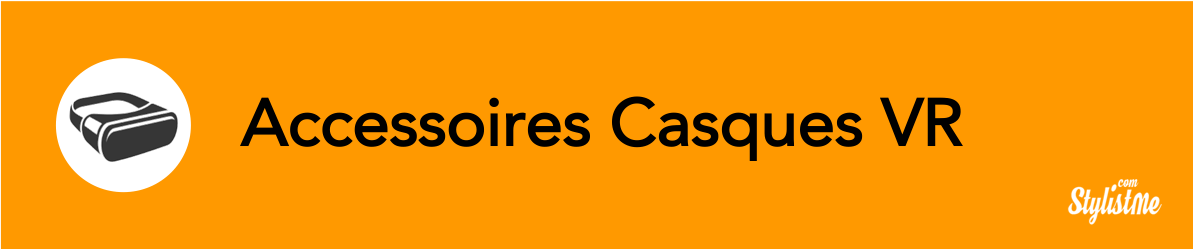

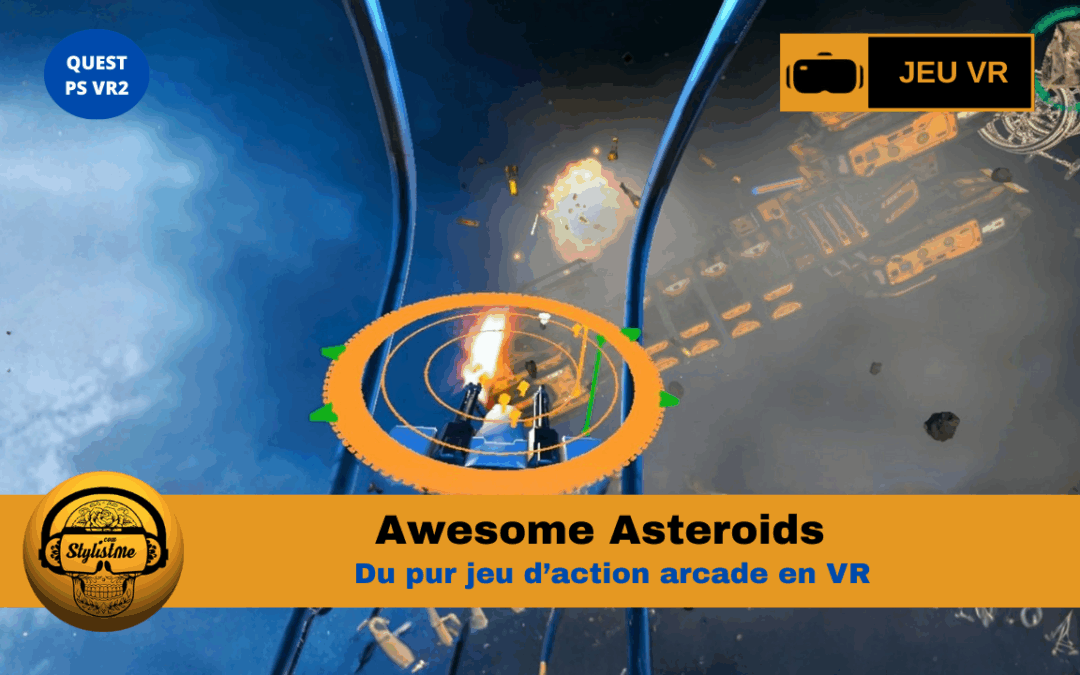





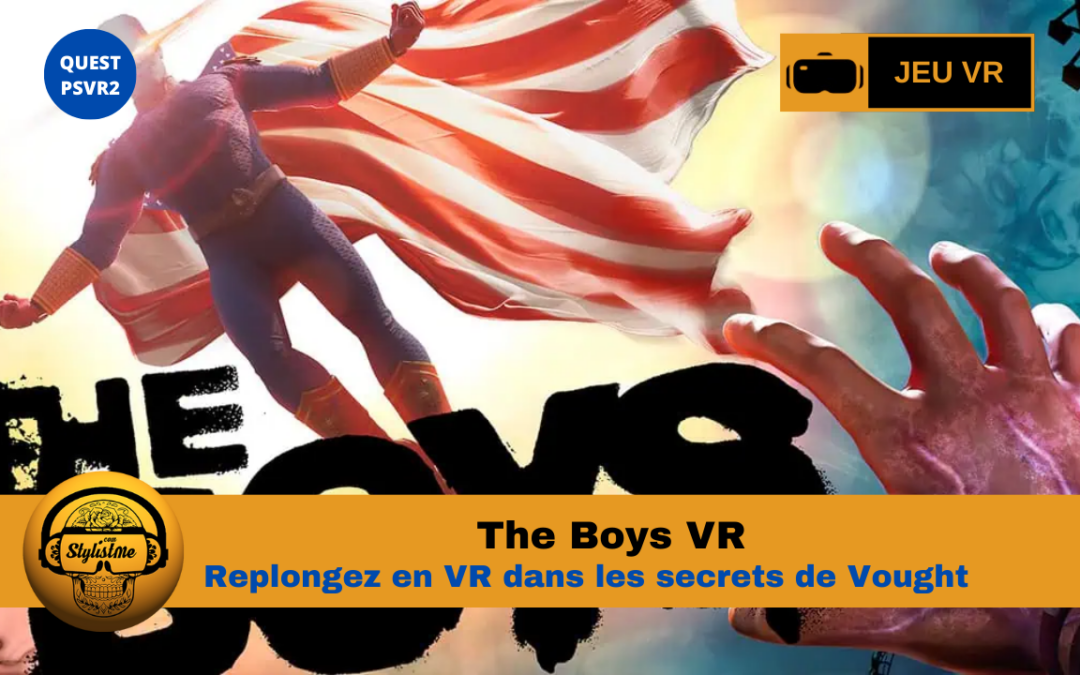



0 commentaires